win11系统怎么设置指纹解锁
2022-11-15 08:15:01
win11系统为用户提供了多种方式解锁,最近有位win11系统用户在使用电脑的过程当中,想要使用指纹解锁,但是不知道应该怎么操作,那么win11系统怎么设置指纹解锁呢?今天u启动u盘装系统为大家分享win11系统设置指纹解锁的操作方法。
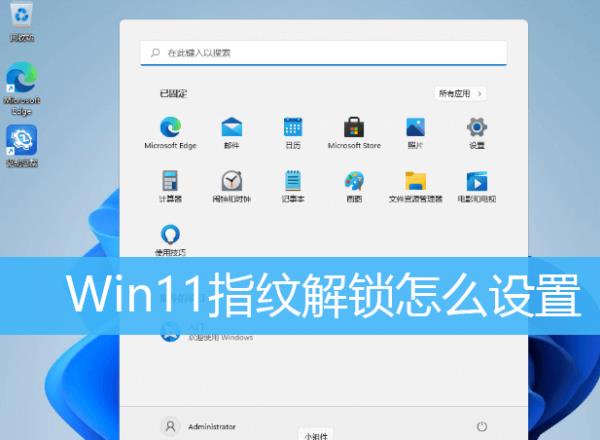
Win11指纹解锁设置方法:
1、按 Win 键,或点击任务栏上的开始图标;如图所示:

2、在打开的界面中,点击已固定应用下的设置;如图所示:
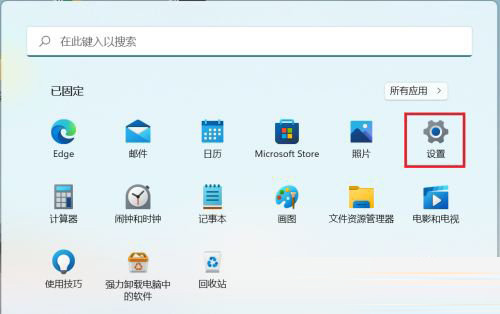
3、设置窗口,左侧点击账户;如图所示:
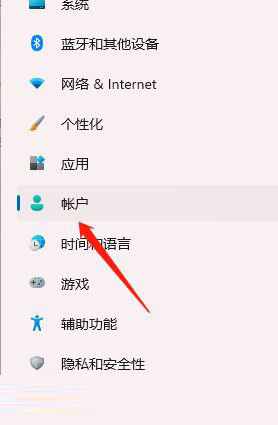
4、右侧点击登录选项(Windows Hello,安全密钥,密码,动态锁);如图所示:
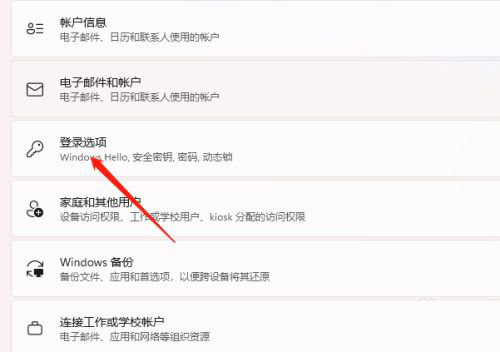
5、找到并点击指纹识别即可。如图所示:
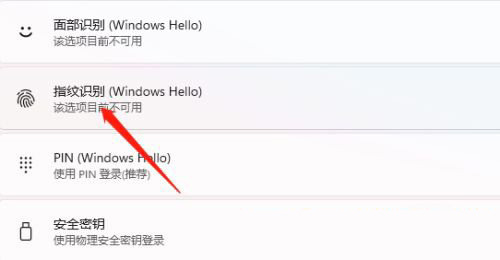
关于win11系统设置指纹解锁的操作方法就为用户们详细分享到这里了,如果用户们使用电脑的时候不知道怎么设置指纹解锁,可以参考以上方法步骤进行操作哦,希望本篇教程对大家有所帮助,更多精彩教程请关注u启动官方站。
本文由U启动编辑发表。转载此文章须经U启动同意,并请附上出处(U启动)及本页链接。
原文链接:http://www.uqidong.com/wtjd/15048.html
原文链接:http://www.uqidong.com/wtjd/15048.html
联想昭阳 E4-IIL笔记本如何通过bios设置u盘启动
最近有位使用联想昭阳 E4-IIL笔记本的用户想要为电脑重新安装系统,但是因为对电脑的不了解导致无...
- [2022-11-14]联想扬天 S15 锐龙版笔记本如何进入bios设置u盘启
- [2022-11-14]联想小新 Pro 14 2022 标压酷睿版笔记本重装win7系统
- [2022-11-14]华为HUAWEI MateBook D 15 2020版笔记本安装win11系统教
- [2022-11-13]机械革命深海泰坦 X10 Pro笔记本怎么进入bios设置
- [2022-11-13]苹果Macbook Pro 13 M2笔记本重装win10系统教程
- [2022-11-13]惠普战X 14 锐龙版 2021笔记本如何进入bios设置u盘
- [2022-11-12]华硕天选3 Plus笔记本使用u启动u盘安装win11系统教
U盘工具下载推荐
更多>>-
 windows系统安装工具
[2022-09-01]
windows系统安装工具
[2022-09-01]
-
 纯净版u盘启动盘制作工具
[2022-09-01]
纯净版u盘启动盘制作工具
[2022-09-01]
-
 win7系统重装软件
[2022-04-27]
win7系统重装软件
[2022-04-27]
-
 怎样用u盘做u启动系统盘
[2022-02-22]
怎样用u盘做u启动系统盘
[2022-02-22]
Copyright © 2010-2016 www.uqidong.com u启动 版权所有 闽ICP备16007296号 意见建议:service@uqidong.com
 华为Matebook E Go笔记本重装win10系统
华为Matebook E Go笔记本重装win10系统
 联想昭阳 E4-IIL笔记本如何通过b
联想昭阳 E4-IIL笔记本如何通过b
 win7pe启动盘制作软件
win7pe启动盘制作软件
 u启动win 8pe系统维护工具箱_6.3免费
u启动win 8pe系统维护工具箱_6.3免费
 联想扬天 S15 锐龙版笔记本如何进
联想扬天 S15 锐龙版笔记本如何进
 win10怎么安装视频教学
win10怎么安装视频教学
 u启动u盘启动安装原版win8系统视频
u启动u盘启动安装原版win8系统视频
 win11系统怎么设置指纹解锁
win11系统怎么设置指纹解锁
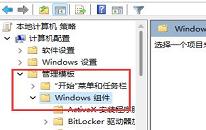 win11系统玩游戏闪退如何解决
win11系统玩游戏闪退如何解决

 联想win8改win7bios设置方法
联想win8改win7bios设置方法
 技嘉uefi bios如何设置ahci模式
技嘉uefi bios如何设置ahci模式
 惠普电脑uefi不识别u盘怎么办
惠普电脑uefi不识别u盘怎么办
 win8改win7如何设置bios
win8改win7如何设置bios
 bios没有usb启动项如何是好
bios没有usb启动项如何是好
 详析bios设置显存操作过程
详析bios设置显存操作过程
 修改bios让电脑待机不死机
修改bios让电脑待机不死机